
PDF转换成Word转换器(迅捷)是一款专业的PDF转换成Word转换器,有了本软件,你可以很轻松地把不可编辑的PDF文档转换成可编辑的Word文档。PDF转换器Word转换器(迅捷)能够很好地保存PDF文档的中文本、图片、排版、超链接,最大限度地将PDF文档转换成Word文档,方便编辑使用。

PDF转换成Word转换器(迅捷)是一款专业的PDF转换成Word转换器,有了本软件,你可以很轻松地把不可编辑的PDF文档转换成可编辑的Word文档。PDF转换器Word转换器(迅捷)能够很好地保存PDF文档的中文本、图片、排版、超链接,最大限度地将PDF文档转换成Word文档,方便编辑使用。


【关于PDF转换器的使用方法】:日常的学习或是工作中,我们除了会接触到Office文档外,还有PDF格式的电子文档。众所皆知,PDF具有极高的安全性,可以较好地保存原文件的全部信息,从而有效地杜绝了他人进行随意修改。然而伴随着PDF格式的普遍运用,有时我们需要对这类文件进行编辑,此时普通的PDF阅读器远远无法满足大家的需求。
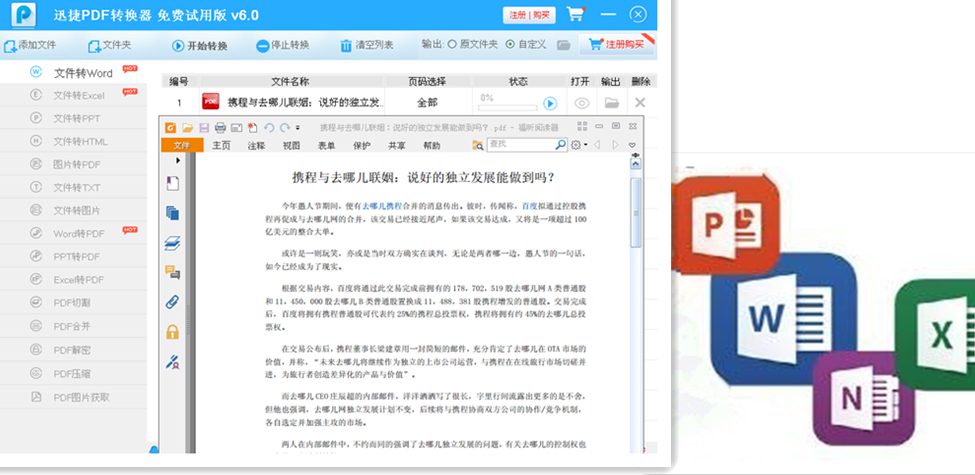
那么,PDF文档内容可以修改么?文件转换专家建议,要想编辑PDF文档,最有效的方法就是将PDF转换成我们常用的Office办公文档。如何才能完成PDF转Office呢?借用一款专业的工具软件完成可以达到事倍功半的效果。例如今日百度软件中心推出的一款全能的转换器,全名“迅捷PDF转换器免费试用版”,版号为6.0,新版PDF转换成Word转换器提供了大量新功能。
PC版迅捷PDF转换器升级后统一加入了几个新功能,包括PDF批量分割、合并、压缩、解密以及PDF图片提取。另外PDF转换成Office转换器还融入了新的转换模式,可以一键完成PDF转Word、PDF转Excel、PDF转PPT、PDF转TXT、PDF转HTML和PDF转图片等操作,此外,用户可还可以点击“添加文件”或“文件夹”,进行批量文档添加。该软件现在提供了灵活自定义转换模式,针对较多的PDF文件,用户无需设置,软件自动将转好的PDF文件发放到桌面上。下面为大家展示它如何把一个PDF文档转换成Excel的。见证奇迹的时刻马上就要到来了。网络推荐阅读:PDF怎么转换成TXT 不靠第三方插件转换方法介绍
步骤一:
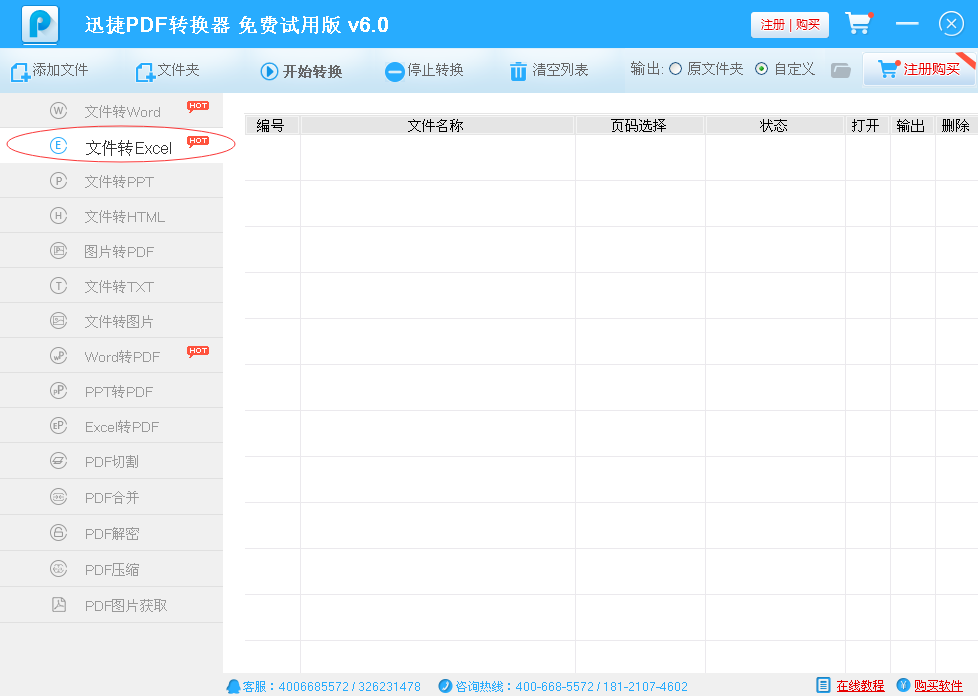
软件安装完成后直接启动程序,首先点击软件左侧功能栏中的“文件转Excel”,如果是已加密的PDF文档,需要先进行解密,方可进行这一步操作。
步骤二:
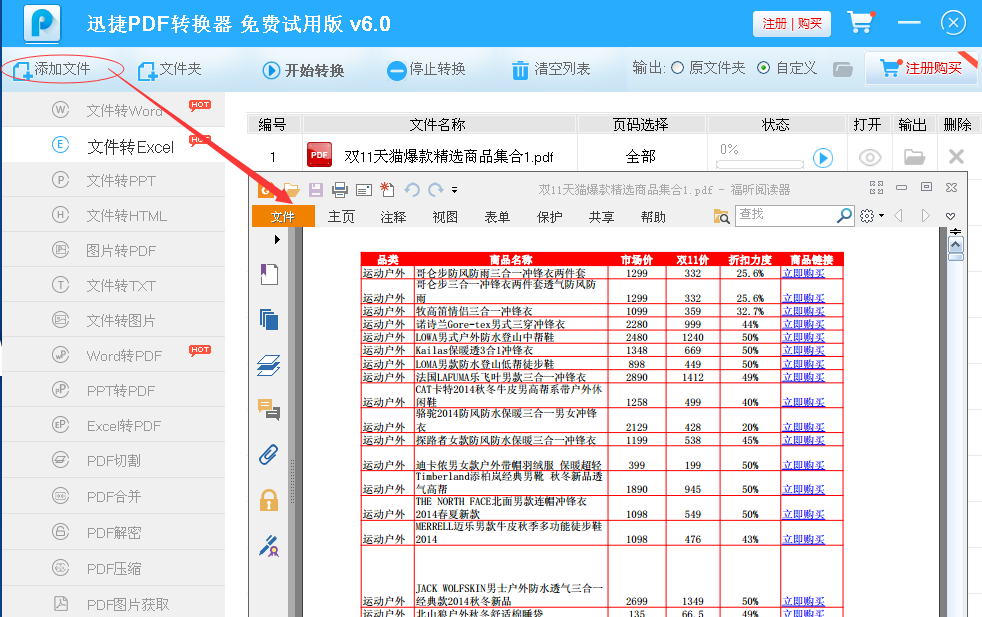
添加文件。如果是单个PDF文档,我们可以直接用鼠标拖曳进来,或者通过软件自带的“添加文件”按键导入进来,批量的文件还可以通过“文件夹”来完成。
步骤三:
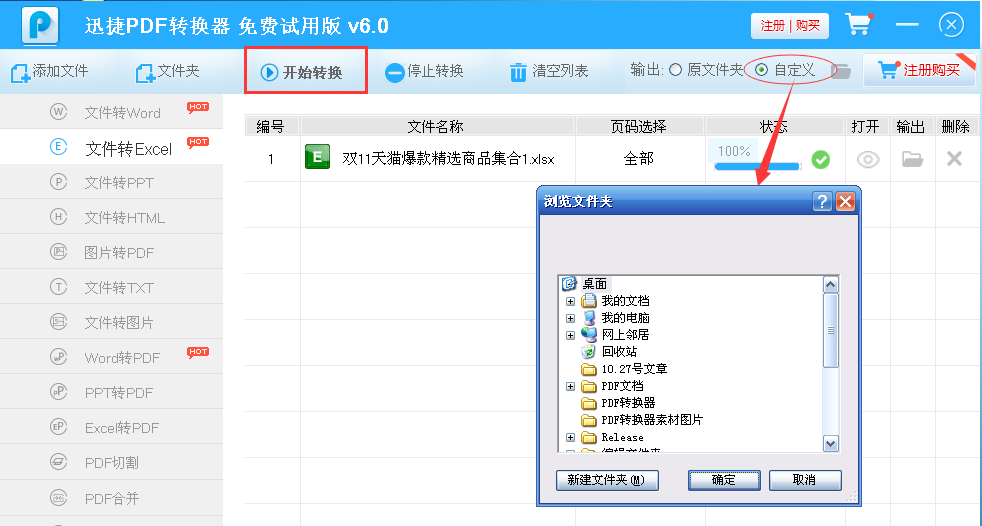
输出选项中,我们可以点击“原文件夹”来保存文本,也可以点击“自定义”这里选择更多的存放目录。完成这一步之后,按下“开始转换”,识别PDF文档工作开始。。。
写在后面:
关于文件之间相互转换的问题对于办公用户来说一直是一个困扰的难题,而本文推荐的这款2015版迅捷PDF转换器则是众多的转换工具中功能和转换效果较好的一款,说白的,你遇到的PDF编辑难题都可以通过这款软件来完成。以后还有陆续出现一些类似这样的科普性小白必读文章,希望大家喜欢。